怎样提取图片中的表格 图片中表格提取方法
更新时间:2023-10-09 09:17:44作者:jiang
怎样提取图片中的表格,随着科技的不断发展,人们对于图片中表格的提取方法也变得越来越关注,在许多场景中,我们经常会遇到需要从图片中提取表格数据的需求,例如从论文中提取实验结果、从报告中提取统计数据等。由于图片中的表格并非文本格式,传统的文本提取方法往往无法直接应用于这种情况。如何高效准确地提取图片中的表格成为了一个热门的研究方向。本文将介绍一些常用的图片中表格提取方法,帮助读者更好地应对这一问题。
操作方法:
1.在电脑上登录QQ,然后打开图片。同时按下键盘上的Ctrl、Shift和字母O,进入屏幕识图界面。
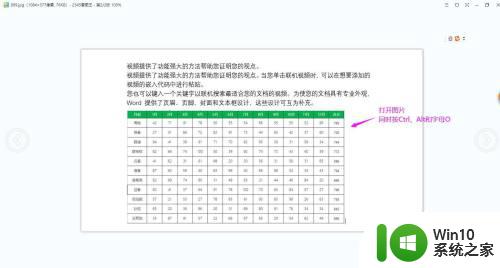
2.拖动鼠标左键,框选图片中需要提取的表格。这时可以看到系统正在识别。
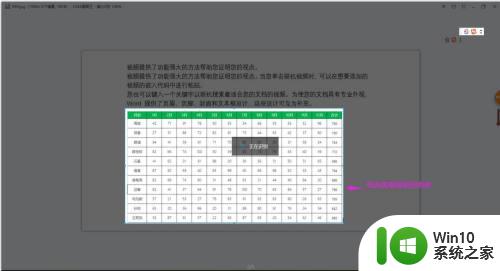
3.待系统识别完成后,点击右侧下方工具选项中的“转为在线文档”。系统同步完成后即可看到如下图二所示的同步结果。
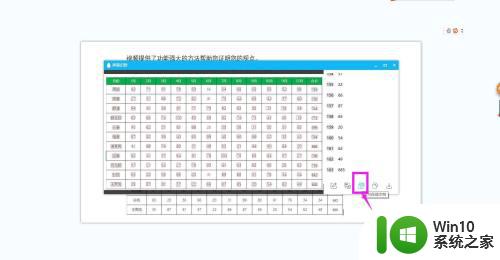
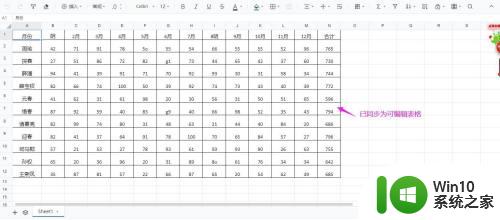
4.全选所有内容,单击鼠标右键,选择“复制”,将内容复制到剪贴板上。

5.到工作表中目标单元格单击鼠标右键,在列表选项中选择“粘贴”。即可粘贴为可编辑的表格。
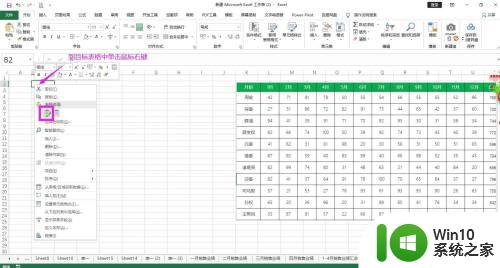
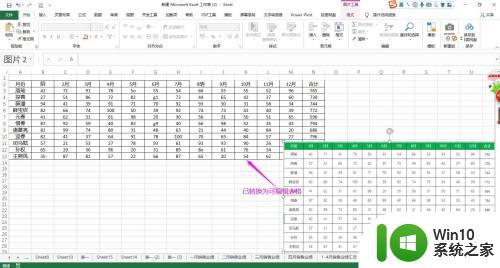
以上就是提取图片中表格内容的步骤,如果你也遇到了同样的问题,可以参考本文介绍的方法来解决,希望对你有所帮助。
怎样提取图片中的表格 图片中表格提取方法相关教程
微软新闻推荐
- 1 高通骁龙8至尊版发布:二代自研CPU性能逆天,最强AI更像真人
- 2 英特尔AMD史诗级合作,捍卫X86生态:两大巨头联手,颠覆传统CPU格局
- 3 微信消失在桌面了,怎么找回 微信桌面快捷方式消失怎么恢复
- 4 打印机的纸怎么放进去 打印机纸盒放纸技巧
- 5 onedrive开始菜单 Win10如何设置Onedrive开启和使用
- 6 台式电脑如何连接打印机设备打印 台式电脑如何设置本地打印机
- 7 惠普笔记本win11移动硬盘怎么用 win11系统移动硬盘插入后不显示
- 8 微软称每天有超过15000条恶意QR码信息被发送到教育目标,如何有效应对?
- 9 win10系统电脑没有wifi选项 Win10无线网络不显示解决方法
- 10 win7能看见的文件夹win10看不到 win7可以访问win10但win10无法访问win7
win10系统推荐
- 1 番茄家园ghost win10 32位官方最新版下载v2023.12
- 2 萝卜家园ghost win10 32位安装稳定版下载v2023.12
- 3 电脑公司ghost win10 64位专业免激活版v2023.12
- 4 番茄家园ghost win10 32位旗舰破解版v2023.12
- 5 索尼笔记本ghost win10 64位原版正式版v2023.12
- 6 系统之家ghost win10 64位u盘家庭版v2023.12
- 7 电脑公司ghost win10 64位官方破解版v2023.12
- 8 系统之家windows10 64位原版安装版v2023.12
- 9 深度技术ghost win10 64位极速稳定版v2023.12
- 10 雨林木风ghost win10 64位专业旗舰版v2023.12
系统教程推荐
- 1 蜘蛛侠:暗影之网win10无法运行解决方法 蜘蛛侠暗影之网win10闪退解决方法
- 2 win10玩只狼:影逝二度游戏卡顿什么原因 win10玩只狼:影逝二度游戏卡顿的处理方法 win10只狼影逝二度游戏卡顿解决方法
- 3 U盘装机提示Error 15:File Not Found怎么解决 U盘装机Error 15怎么解决
- 4 《极品飞车13:变速》win10无法启动解决方法 极品飞车13变速win10闪退解决方法
- 5 window7电脑开机stop:c000021a{fata systemerror}蓝屏修复方法 Windows7电脑开机蓝屏stop c000021a错误修复方法
- 6 win10桌面图标设置没有权限访问如何处理 Win10桌面图标权限访问被拒绝怎么办
- 7 win10打不开应用商店一直转圈修复方法 win10应用商店打不开怎么办
- 8 无线网络手机能连上电脑连不上怎么办 无线网络手机连接电脑失败怎么解决
- 9 win10错误代码0xc0000098开不了机修复方法 win10系统启动错误代码0xc0000098怎么办
- 10 笔记本win10系统网络显示小地球只有飞行模式如何恢复 笔记本win10系统网络无法连接小地球图标灰色